如何在 iPhone 上将实时照片转换为静态照片
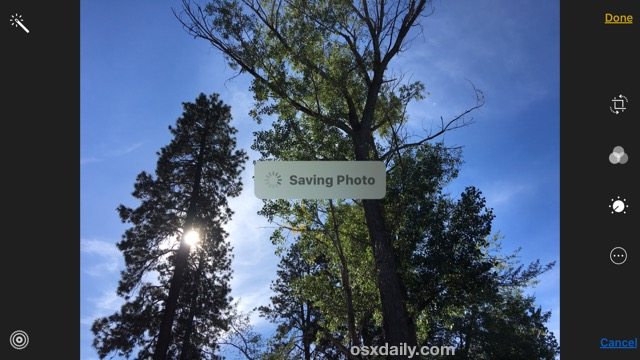
新 iPhone 相机上的实况照片功能既有趣又有趣,因为它会自动将静态照片变成简短的实景剪辑。虽然您可以通过快速切换轻松关闭和打开实时照片功能,但另一种方法就是不要考虑保留该功能,如果您不再希望它是动画实景镜头,只需将实时照片转换为静态照片即可。
这是一个不错的快速小技巧,让您可以直接在 iPhone 上立即将任何实时照片变回静止照片,而无需执行任何其他调整。
如何在 iPhone 上将实时照片转换为静态图片
这显然需要能够拍摄实时照片(6 秒或更好)的 iPhone 相机,否则您一般不会有实时照片选项,也不需要将其关闭或转换图片:
- 在 iPhone 上打开“照片”应用,然后点按以选择要转换为静态照片的实时照片
- 点击图片一角的“编辑”按钮
- 现在点击对角的小同心圆图标按钮,这与相机应用中的实时照片按钮相同,不同之处在于点击此处会关闭已拍摄照片的实时照片功能
- 点击“完成”将实时照片转换为静态照片



将实时动画图像转换为静止图像需要一些时间。
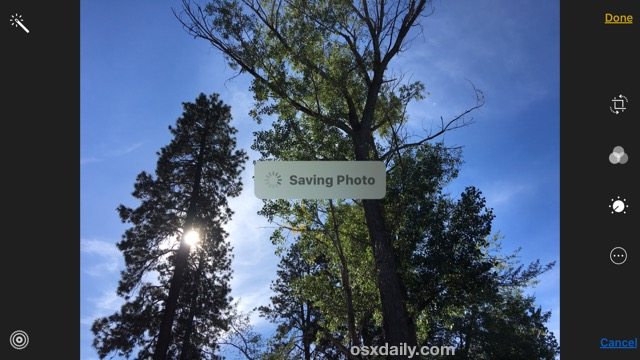
您会看到一条简短的“正在保存照片”消息,并且图片将转换为静态照片。再次选择图像会将其显示为普通照片,并且 3D Touch 将不再为图像设置动画。
下面的示例图像最初是 iPhone 6s Plus 上拍摄的风吹过树木的实时照片,而现在是静态照片。
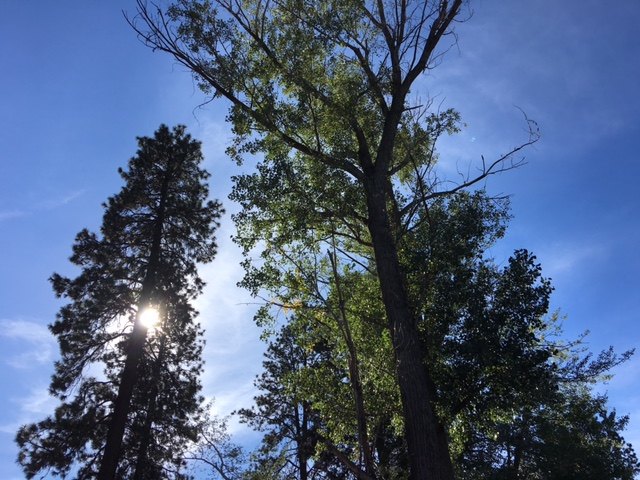
实际上,您可以通过执行相同的操作,但再次点击以在照片编辑器中启用实时照片,将其再次更改并将静态照片转换回实时照片,但这仅适用于曾经使用实时拍摄的照片照片,否则您无法将普通静态照片变成实时照片。
如果您想与某人分享照片但不想分享它的实时照片版本,或者如果您已经启用了实时照片功能但不使用它,这将很有帮助,您可以将照片转换为静态照片,然后当您将图像从 iPhone 复制到计算机,Live Photo 版本不会随相关的电影文件一起过来,只有静止的 JPEG 文件会在传输中到达。
最后要记住的一件事是,如果您将转换后的 Live Photo 保存并修改为常规静态照片,则无法再次将其转换回来,这意味着类似于 Live Photo gif conversion 将无法再对该特定图像进行转换。
